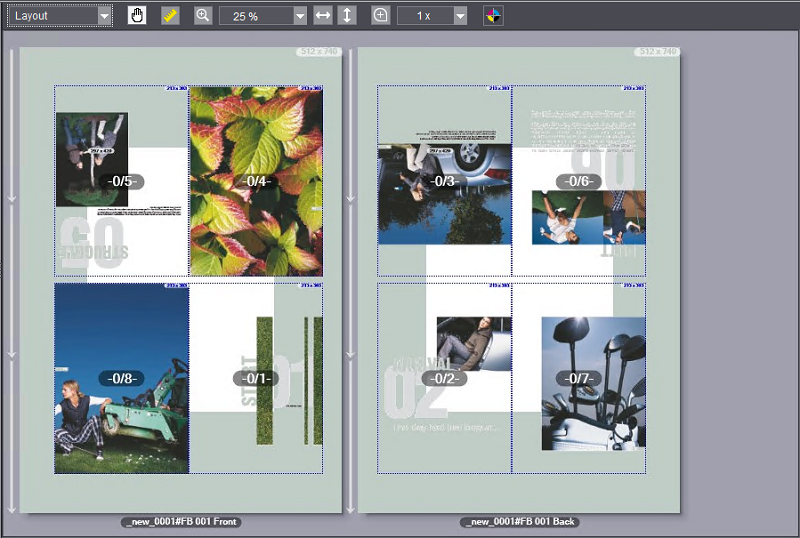Scheda «Impostazioni di carta e pagine»
Condizione: Questa scheda è disponibile solo per le macchine da stampa digitali a toner, ma non per le macchine da stampa digitali a getto d’inchiostro Heidelberg (Primefire, Labelfire).
In questa scheda stabilite come le singole pagine documento vengono posizionate sul layout foglio. Potete dedurre il formato pagina dai documenti originali o potete assegnare un formato pagina fisso. Inoltre, all’occorrenza, qui potete definire un’abbondanza.
Parametro «Formato lastra»
Condizione: Questa opzione è disponibile solo per il tipo di periferica «Digital Platesetter».
Qui impostate le dimensioni (in mm) delle lastre da stampa utilizzate nella periferica CTP.
Attraverso la selezione della carta o del substrato viene stabilita la dimensione massima del layout foglio. La selezione del substrato si effettua nella lista «Carta». Nei campi «Larghezza» e «Altezza» vengono visualizzate le dimensioni predefinite della carta.
Nota: Il passo di lavoro «Stampa digitale» è parametrizzato correttamente solo se nei campi «Larghezza» e «Altezza» sono riportate dimensioni adeguate per il substrato. Le dimensioni vengono definite selezionando il substrato (vedi anche Materiali da stampa e substrati). Per le macchine da stampa digitali a foglio vale: I fogli rappresentati nell’area Layout vengono visualizzati nell’allineamento in cui i fogli sono allineati nella macchina da stampa quando vi trovate davanti alla macchina da stampa. Poi i fogli attraversano la macchina da stampa da destra a sinistra. In modo corrispondente, il valore «Larghezza» definisce l’estensione della carta nel senso di fibra mentre il valore «Altezza» l’estensione della carta in verticale rispetto al senso di fibra.
Per tipi di periferica «Generic» (ovvero la macchina non è specificata in modo concreto) e «Platesetter» (periferica CTP) potete selezionare il tipo di carta «Personalizzato». Diventano quindi utilizzabili i campi «Larghezza» e «Altezza». Dato che questi tipi di periferica non forniscono informazioni sui formati carta previsti e caricati, per questi tipi di periferica potete impostare manualmente la larghezza e l’altezza.
Condizione: La funzione di copertina è disponibile solo per le macchine da stampa Heidelberg Versafire EV/CV e Versafire EP/CP.
Se attivate questa opzione, per la copertina del prodotto di stampa potete utilizzare un altro tipo di carta rispetto al corpo. Il tipo di carta si seleziona nella lista a discesa accanto. Vengono proposti solo substrati che sono adatti alle dimensioni per il substrato impostato nella lista a discesa «Carta». Come preimpostazione, per il corpo e la copertina è selezionato lo stesso substrato.
Selezione di differenti tipi di carta per copertina per sovraccoperta e retro
Se fate clic sul segno Più «+» situato accanto alla lista a discesa, vi viene proposta una seconda lista a discesa. Ora, nella lista a discesa superiore potete scegliere un tipo di carta per la sovraccoperta della copertina e nella lista a discesa inferiore potete scegliere un tipo di carta per il retro della copertina. A sinistra delle liste a discesa vengono visualizzate delle icone corrispondenti.
Definizione di pagine di copertina vuote
Con le opzioni «Lascia vuote le pagine di copertina» potete definire delle pagine individuali come pagine bianche per le pagine esterne ed interne della copertina (davanti = sovraccoperta, dietro = retro). In questo modo, potete p.es. definire le pagine interne della copertina come pagine bianche non stampate. Questo può ritornarvi utile p.es. se, nel documento PDF, le pagine della copertina non sono definite con pagine interne bianche.
Se è attivata l’opzione «Copertina», nell’anteprima della pagina le pagine copertina vengono contrassegnate con un’etichetta color ocra (anziché un’etichetta grigia):
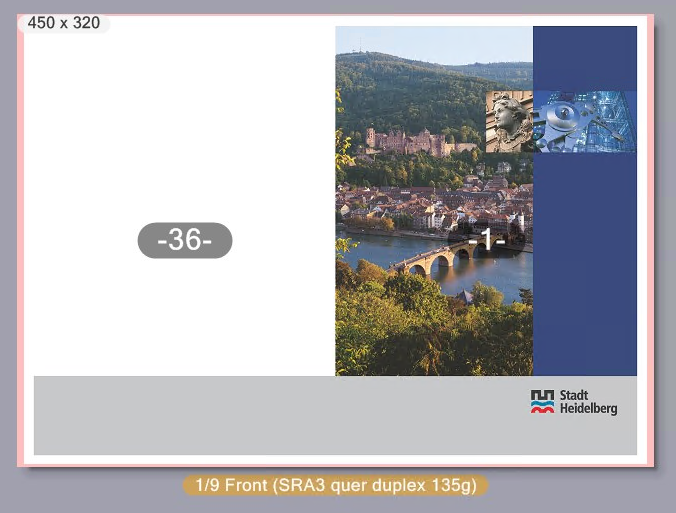
Nota: In questo contesto una «pagina» è sempre una superficie substrato completa, ovvero la pagina di bianca e di volta di un foglio di carta.
A seconda di quale tipo di layout (vedi Selezione del tipo di layout) è impostato, la definizione delle pagine copertina ha un effetto diverso:
•Punto metallico: Il primo foglio viene definito come foglio copertina.
•Brossura a colla: Il primo e l’ultimo foglio vengono definiti come foglio copertina.
Condizione: Prima che un ordine di stampa con speciali pagine copertina venga inoltrato alla macchina da stampa, deve essere assicurato che il materiale la carta prevista per la copertina sia disponibile nella macchina da stampa.
Se l’opzione «Copertina» è disattivata, per tutte le pagine viene utilizzata la stessa carta.
Nota: Per le copertine che vengono stampate con un altro tipo di carta rispetto alle pagine del corpo, viene sempre utilizzato il profilo di inchiostro di uscita per la gestione del colore preimpostata per il tipo di carta copertina impostato. Questo è il profilo che viene utilizzato nelle opzioni della gestione del colore, se è attivata l’opzione «Selezione automatica secondo il tipo di carta» (vedi Opzione «Selezione automatica secondo il tipo di carta»). Per il tipo di carta che è impostato per le pagine del corpo, nella scheda «Impostazioni del colore» è possibile parametrizzare individualmente un proprio profilo di uscita (vedi Opzione «Altro profilo»).
Opzione «Centra orizzontalmente»
Condizione: Questa opzione è disponibile solo per il tipo di periferica «Digital Platesetter».
Se questa opzione è disattivata, potete impostare una distanza orizzontale (campo sinistro) e una distanza verticale (campo destro) tra il punto di riferimento lastre da stampa e il punto di riferimento fogli di carta. Il punto di riferimento è rispettivamente l’angolo inferiore sinistro della lastra o del foglio. Queste distanze vengono visualizzate subito dopo la conferma dell’immissione nell’area di anteprima.
Rispetto alla distanza soggetto, qui impostate le distanze del foglio di carta rispetto alla lastra, mentre la distanza soggetto definisce le distanze dei soggetti rispetto al foglio di carta.
Se attivate questa opzione, il foglio di carta viene posizionato centrato in orizzontale sulla lastra. Il campo per l’impostazione della distanza orizzontale non è utilizzabile. La distanza verticale può continuare ad essere modificata.
Opzione «Margine non stampabile»
Condizione: Questa opzione è disponibile solo per le macchine da stampa digitali a toner (p.es. Versafire CV/CP oe EV/EP).
Con questa opzione è possibile parametrizzare un «margine non stampabile». Può essere opportuno per alcuni ordini, in modo che p.es. loghi o biglietti da visita non vengano stampati fino al bordo foglio. Il bordo non stampabile può essere impostato a scelta in modo uniforme per tutte e quattro le pagine o per singole pagine del foglio di carta. Nell’anteprima il margine non stampabile può essere visualizzato o nascosto con il comando del menu contestuale «Visualizza > Margine non stampabile».
Opzione «Distanza soggetto (manuale)»
Il termine «Distanza soggetto» si differenzia, a seconda che il materiale in foglio o in bobina debba essere stampato.
•Per il materiale in foglio, il punto di riferimento foglio con le coordinate (0,0) si trova nell’angolo inferiore sinistro, ovvero la distanza soggetto è la distanza tra l’angolo inferiore sinistro del soggetto e il punto di riferimento.
•Per il materiale in bobina, la distanza soggetto definisce la distanza sinistra (in direzione di avanzamento) del contenuto stampato rispetto al margine della carta.
Se le opzioni «Distanza soggetto (manuale)» non sono attivate, il soggetto viene automaticamente centrato orizzontalmente e verticalmente. Questa è la preimpostazione. Se attivate una delle opzioni, per la direzione interessata X o Y il centraggio viene disattivato e la distanza dal soggetto impostata, ossia la distanza dal soggetto al punto di riferimento concernente, diventa effettiva. Se la seconda direzione resta disattivata, la disposizione in questa direzione si effettuerà centrata.
Se le opzioni sono attivate per entrambe le direzioni, non ha luogo alcun centraggio automatico. Per entrambe le direzioni viene impostata la distanza dal soggetto al punto di riferimento concernente.
A questo proposito, il posizionamento degli oggetti e la visualizzazione nella finestra di anteprima si adattano automaticamente all’impostazione concernente, in modo che gli oggetti del soggetto vengano collocati sul substrato corrispondentemente alle impostazioni.
Nota: Per le macchine da stampa digitali Labelfire (materiale in bobina) o le macchina da stampa digitali Primefire, il senso di fibra del substrato nella macchina viene indicato nell’area di anteprima con delle frecce.